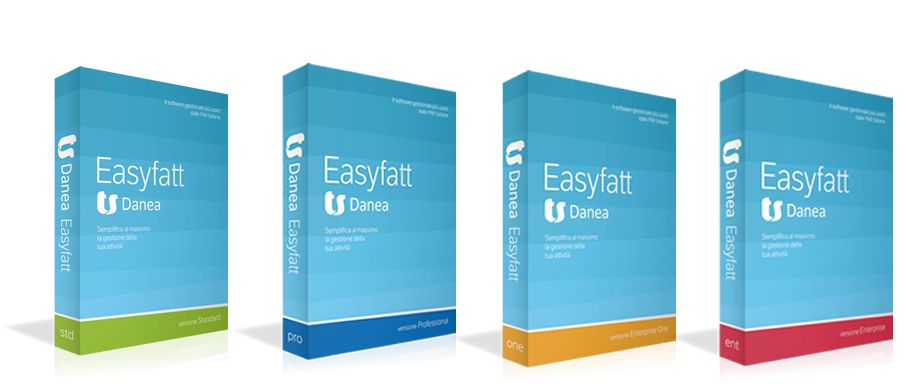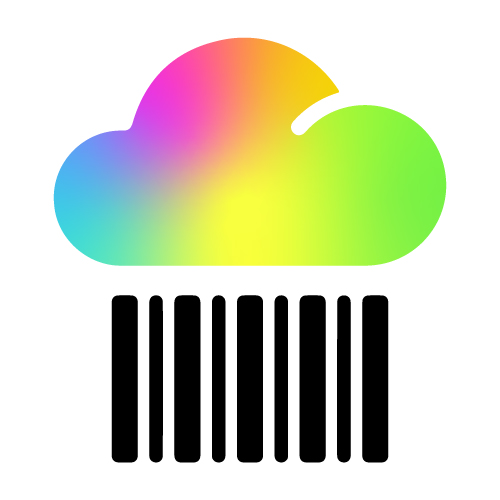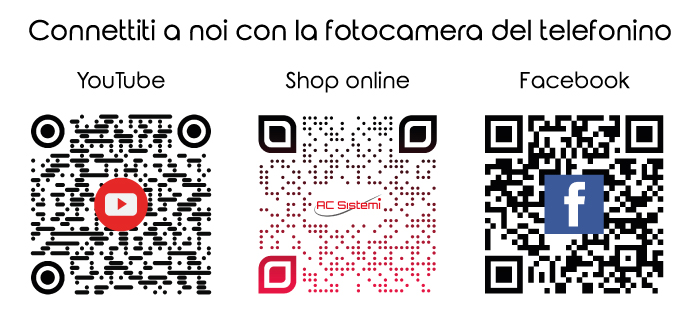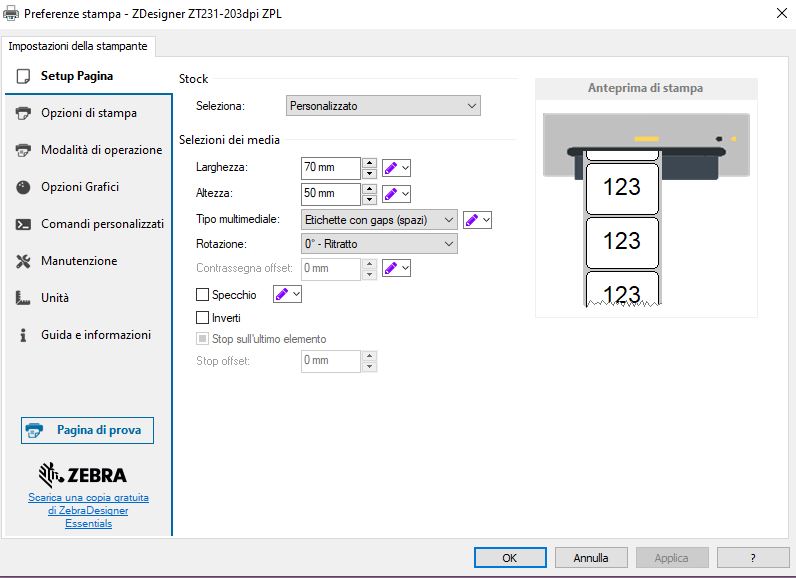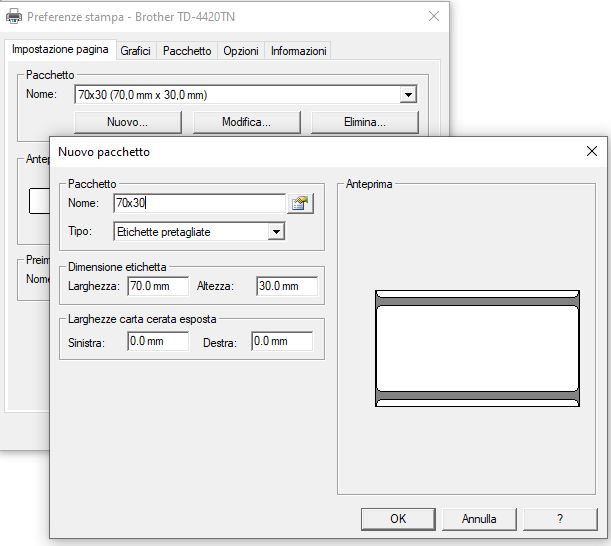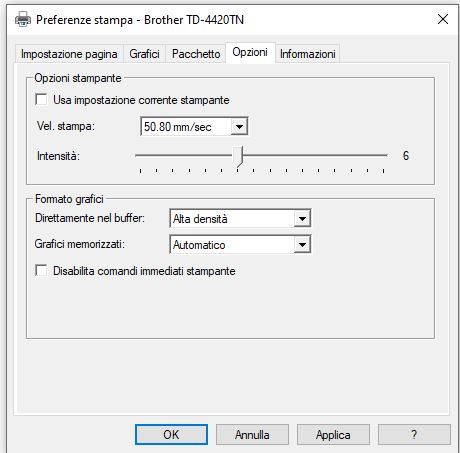In questo articolo descriviamo la procedura per effettuare la prima installazione della stampante Zebra ZT111.
Affinché la stampante funzioni correttamente e generi etichette nitide e con stampe ben allineate è fondamentale eseguire una corretta configurazione dei parametri di stampa.
Quindi il primo passo è eseguire un’installazione corretta del driver della stampante e successivamente configurare il driver in funzione del metodo di stampa utilizzato e dei materiali di consumo inseriti nella ZT111.
Contenuto dell’articolo
FASE 1 – INSERIRE IL MATERIALE DI CONSUMO NELLA ZT11
Prima di procedere all’installazione inserisci il materiale di consumo all’interno della stampante
Puoi eseguire questa operazione a stampante spenta.
Se stampi a trasferimento termico inserisci il ribbon e le etichette.
Assicurati che il ribbon sia idoneo al materiale delle etichette che utilizzi
In linea di massima puoi considerare i seguenti accoppiamenti per la stampa con ribbon:
- stampa su carta: utilizzare ribbon cera o cera-resina
- stampa su materiali sintetici come il polipropilene, il poliestere o il pvc: utilizzare il ribbon resina
Se stampi in modalità termica diretta inserisci il rotolo di etichette, assicurandoti che il materiale utilizzato sia termico, ovvero sensibile al calore
Dopo aver inserito il materiale di consumo collega l’alimentatore e accendi la stampante, ma non collegare la stampante al PC
FASE 2 -INSTALLAZIONE DEL DRIVER DELLA ZT111
Importante: non connettere la stampante al PC.
Se la stampante viene collegata a un dispositivo Windows tramite USB prima dell’installazione del driver Zebra, Windows potrebbe tentare di installarla anche senza trovare un driver funzionante
Scaricare il driver della stampante dal sito Zebra
https://www.zebra.com/it/it/support-downloads/printers/industrial/zt111.html
Installa il driver della ZT111 e segui le istruzioni guidate, finchè non ti verrà richiesto di collegare la stampante al PC
È consigliabile eseguire la prima installazione tramite cavo USB e solo in seguito configurare una eventuale scheda di rete o l’opzione WiFi tramite il software gratuito Zebra Setup Utility
Finita l’installazione del driver devi configurare i parametri di stampa
FASE 3 – CONFIGURAZIONE DEI PARAMETRI DI STAMPA DELLA ZT111
La corretta configurazione del driver consente di ottenere un processo di stampa veloce, produttivo e con una perfetta qualità di stampa.
L’impostazione errata del driver di stampa comporta errori che rallentano o addirittura fermano il processo di produzione delle etichette.
Le impostazioni principali da settare nel driver della stampante ZT111 sono:
- dimensione dell’etichetta
- modalità sensore (tipo multimediale)
- temperatura (indicata come Scurezza)
- velocità di stampa
- modalità di stampa (trasferimento termico o termico diretto)
- modalità operazione
Trovi il driver nella cartella Stampanti e Scanner: seleziona il driver della ZT111 e scegli Gestisci e poi Preferenze di Stampa.
VERIFICA E TEST DELLE IMPOSTAZIONI DI STAMPA
Dopo aver configurato il driver della ZT111, stampa alcune etichette di prova per verificare che i parametri impostati siano corretti, che la stampa abbia il giusto contrasto e sia centrata sull’etichetta
Le impostazioni della stampante devono corrispondere ai materiali di consumo che stai utilizzando e alle opzioni della stampante.
Puoi regolare le impostazioni della stampante secondo le tue necessità utilizzando il driver della stampante o il software gratuito Zebra Setup Utilities scaricabile dal seguente link https://www.zebra.com/us/en/support-downloads/printer-software/printer-setup-utilities.html
Approfondisci
CALIBRAZIONE DEI SENSORI DELLA STAMPANTE
La calibrazione della stampante regola la sensibilità dei sensori delle etichette e del nastro a trasferimento termico (se presente). Aiuta inoltre a garantire il corretto allineamento della stampa e una buona qualità.
Se noti problemi nella stampa, come etichette saltate, spostamento verticale oppure orizzontale dell’immagine stampata, oppure se la stampante segnale un errore sul ribbon o sulle etichette potrebbe essere necessario eseguire la procedura di calibrazione dei sensori
FASE 4 – SCARICA IL SOFTWARE ZEBRADESIGNER
Il driver per Windows ti consente di stampare da qualsiasi applicazione.
Se però ti occorre un programma per la creazione e la stampa delle etichette considera che la Zebra mette a disposizione il software gratuito ZebraDesigner Essential
Il software è semplice ed intuitivo e ti consente di generare etichette con testi, codici a barre, codici QR, immagini, contatori, dati fissi e dati variabili
Puoi scaricare il software dal link
https://www.zebra.com/us/en/support-downloads/printer-software/zebra-designer-3-downloads.html
Puoi guardare il video tutorial sul nostro canale YouTube
Se hai bisogno di acquisire i dati della tua etichetta da Excel, Microsoft Access e file di testo, oppure usare ODBC per collegarti ad altri database puoi acquistare la versione Professional di ZebraDesigner che ha una serie completa di strumenti che semplificano la creazione di etichette conformi agli standard di settore.
Ing. Cristina Urbisaglia
📧cristina@acsistemisrl.com
🌐https://www.acsistemisrl.com/
☎06.51848187
AC Sistemi ==> Stampa del codice a barre ==> Lettura del codice a barre ==> Marcatori per data lotto e dati variabili ==> Etichette ==> e tanto altro

Stai cercando una stampante di etichette? Parlane con noi!!!
L’installazione è sempre compresa
AC Sistemi ==> Stampa del codice a barre ==> Lettura del codice a barre ==> Marcatori per data lotto e dati variabili ==> Etichette ==> Grafica ==> e tanto altro